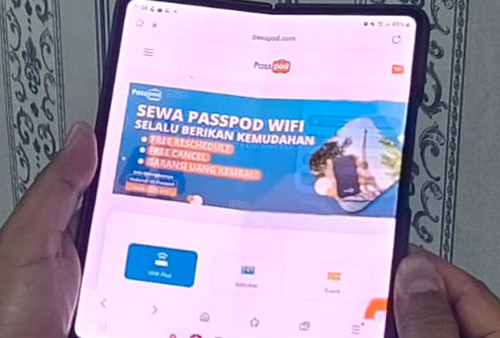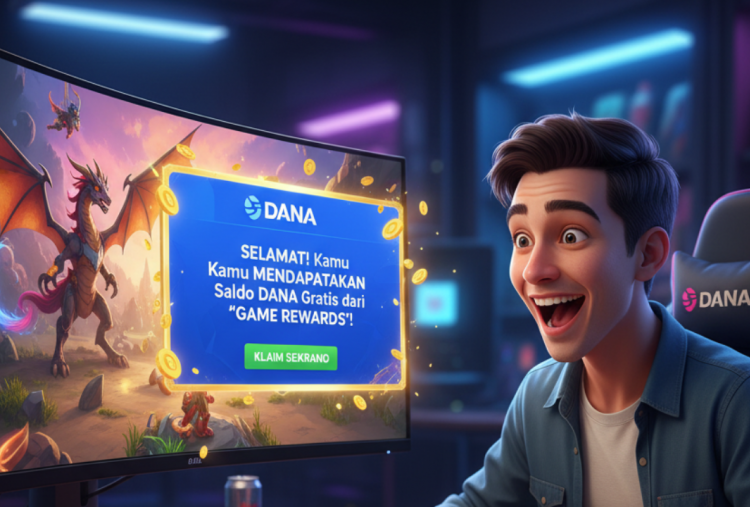Trik Simpel Mengatasi WiFi yang Tidak Terkoneksi ke HP, PC, dan Laptop

Cara Mengatasi Koneksi Internet WiFi Tak Terhubung pada Laptop, HP, dan PC-JuraKovr-Pixabay
3. Periksa Jangkauan Sinyal: Pastikan perangkat berada dalam jangkauan sinyal WiFi yang baik. Jika berada terlalu jauh dari router, sinyalnya mungkin lemah atau tidak terdeteksi.
4. Periksa Kebijakan Keamanan: Pastikan Anda memasukkan kata sandi WiFi yang benar. Periksa juga apakah perangkat menggunakan metode keamanan yang sama (misalnya WPA, WPA2) dengan router.
5. Coba Sambungkan ke Jaringan Lain: Jika ada jaringan WiFi lain di sekitar Anda, coba sambungkan perangkat Anda ke jaringan tersebut untuk melihat apakah masalahnya terbatas pada satu jaringan saja.
6. Periksa Driver Perangkat: Pastikan driver WiFi pada PC atau laptop Anda telah diinstal dengan benar dan diperbarui ke versi terbaru. Cek situs web produsen perangkat untuk mendapatkan driver terbaru.
BACA JUGA:Mudah, Cara Mengetahui Password Wifi di HP
7. Matikan Mode Pesawat (Airplane Mode): Pastikan mode pesawat tidak aktif di perangkat Anda, karena mode ini akan mematikan semua koneksi nirkabel, termasuk WiFi.
8. Reset Pengaturan Jaringan: Pada HP, PC, atau laptop, Anda dapat mencoba mereset pengaturan jaringan ke setelan default. Caranya bervariasi tergantung pada sistem operasi perangkat Anda.
9. Reboot Router: Jika masalah terjadi hanya pada satu perangkat, coba restart router atau modem WiFi Anda.
10. Periksa Pembatasan MAC Address: Beberapa router memiliki fitur pembatasan MAC address yang membatasi perangkat yang dapat terhubung. Pastikan MAC address perangkat Anda diizinkan untuk terhubung ke router.
11. Periksa Firewall dan Antivirus: Firewall atau perangkat keamanan lainnya dapat memblokir akses ke jaringan WiFi. Pastikan konfigurasi firewall dan antivirus tidak menghambat koneksi WiFi.
12. Perbarui Firmware Router: Periksa apakah ada pembaruan firmware untuk router Anda dan lakukan update jika diperlukan. Ini dapat membantu mengatasi masalah yang disebabkan oleh bug atau masalah firmware yang sudah lama.
Jika setelah mencoba langkah-langkah di atas masalah masih berlanjut, ada kemungkinan ada masalah dengan perangkat keras WiFi itu sendiri atau router yang memerlukan pemeriksaan lebih lanjut oleh teknisi profesional.
Cek Berita dan Artikel lainnya di Google News
Temukan Berita Terkini kami di WhatsApp Channel
Sumber: